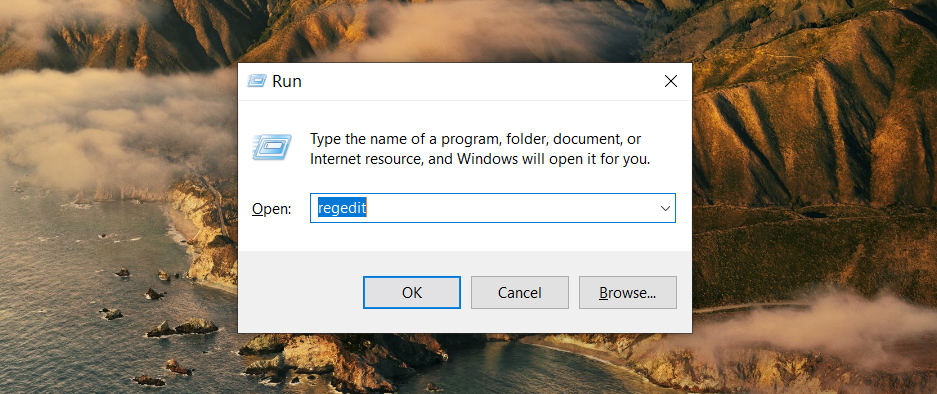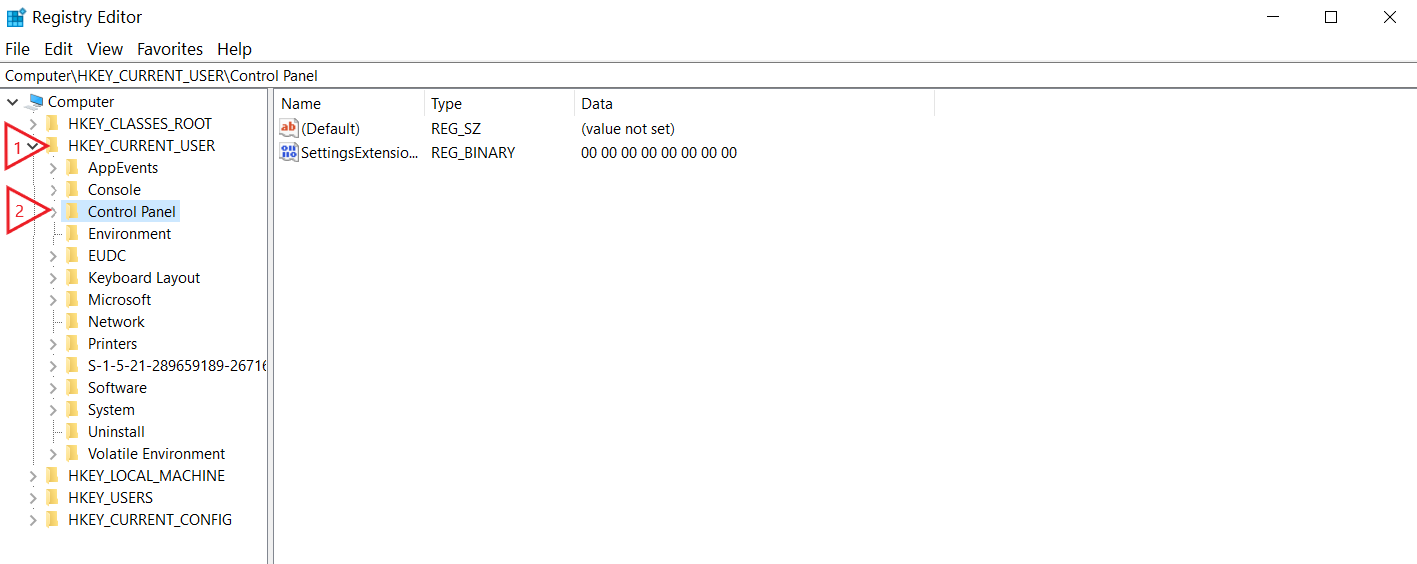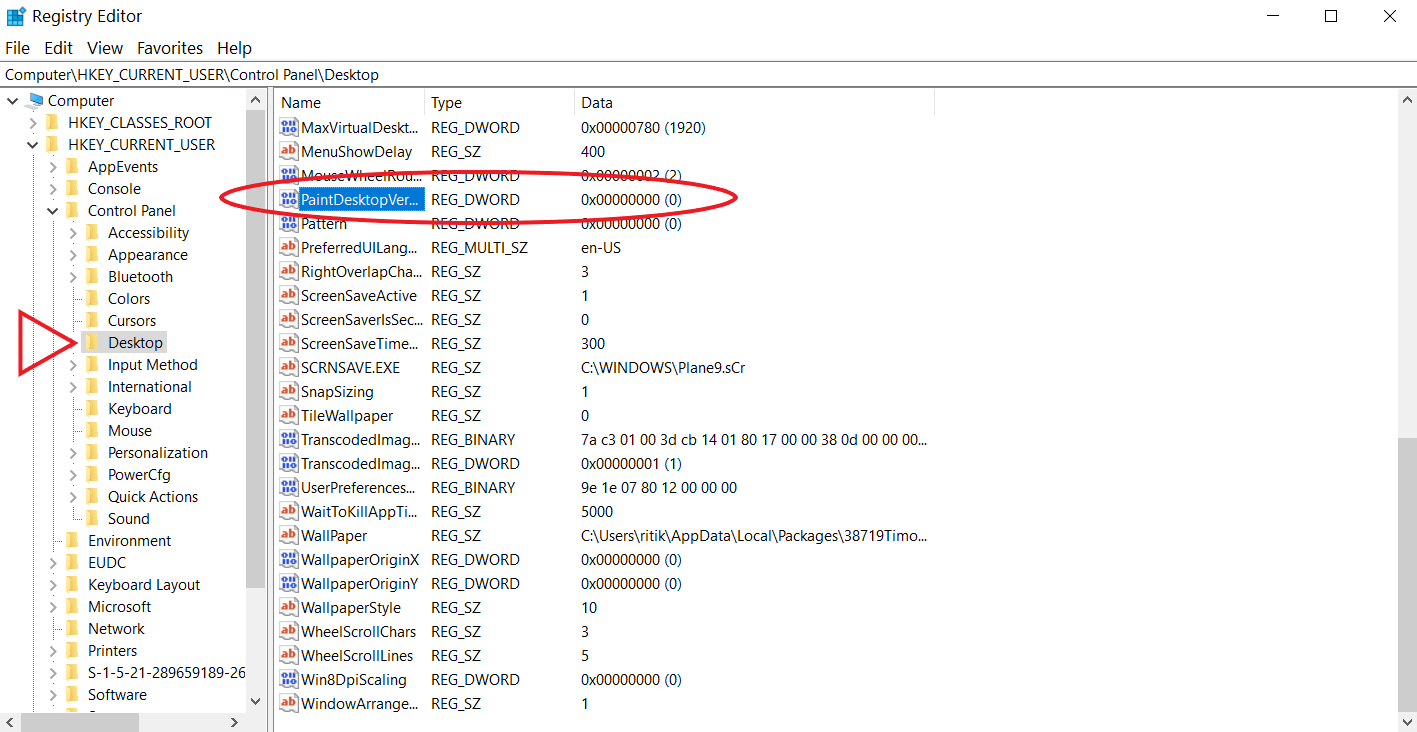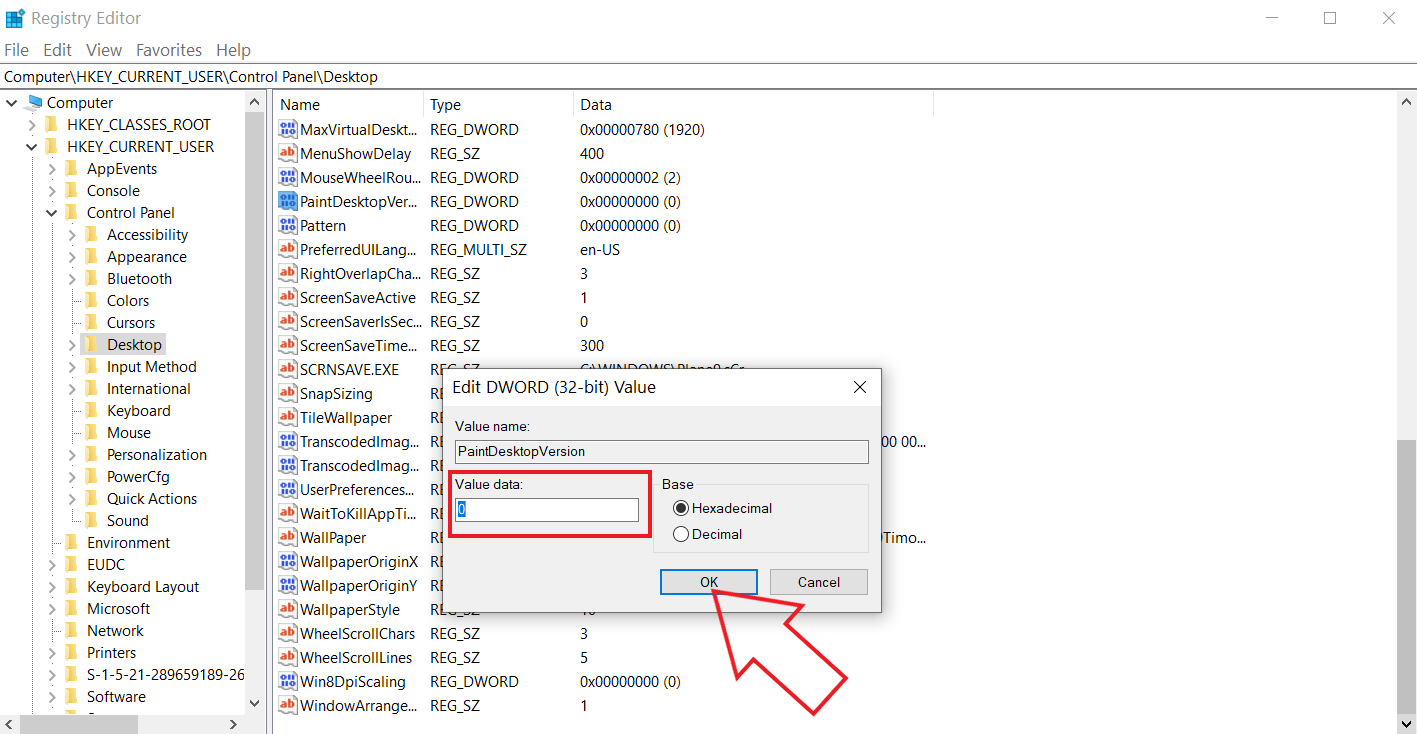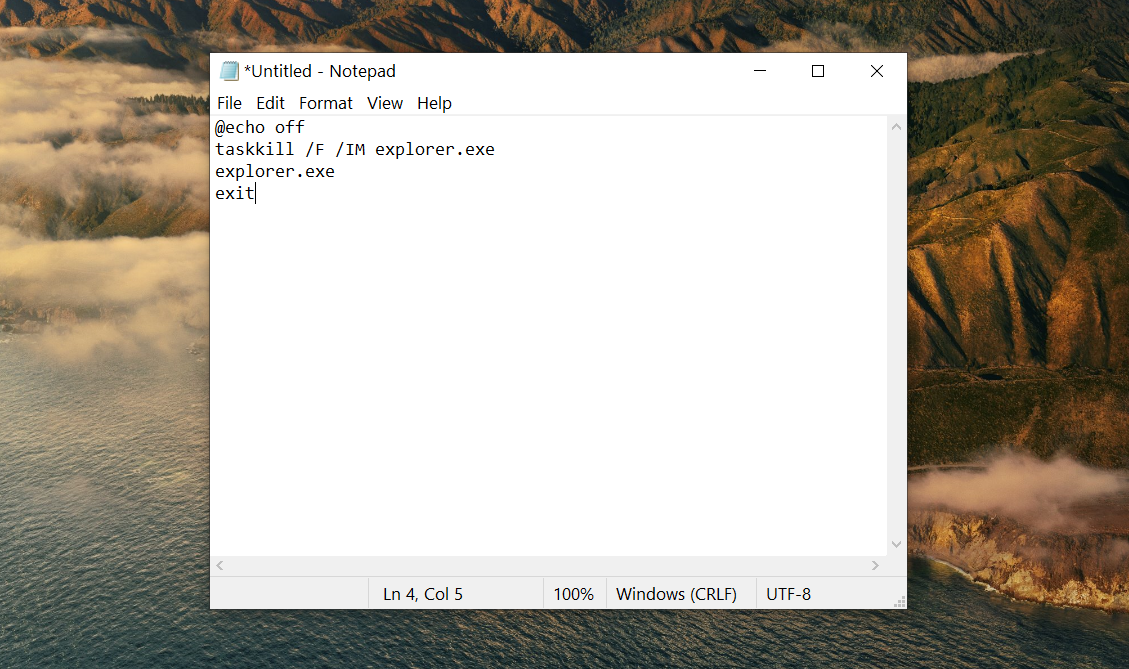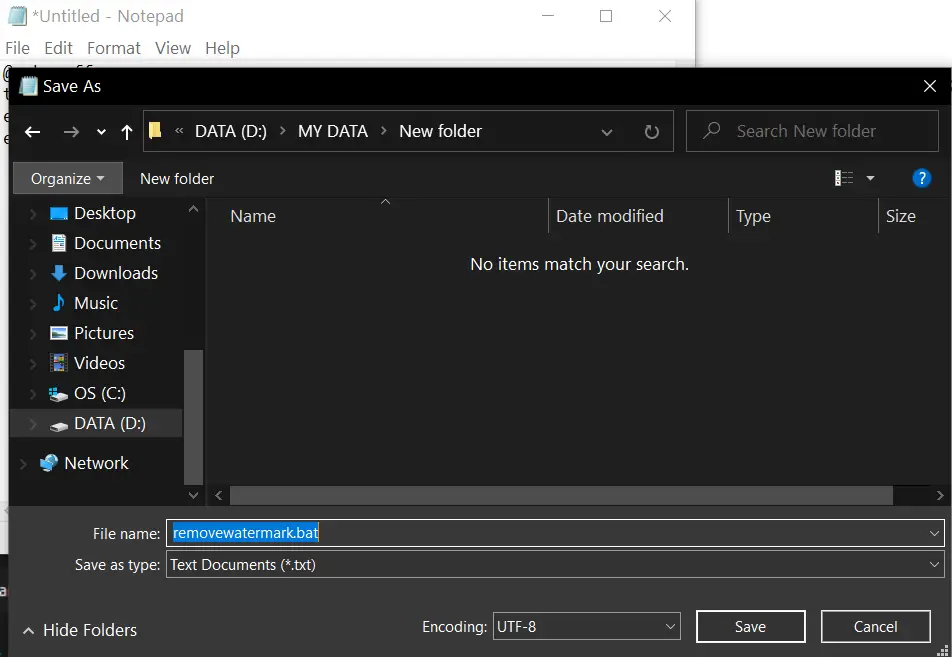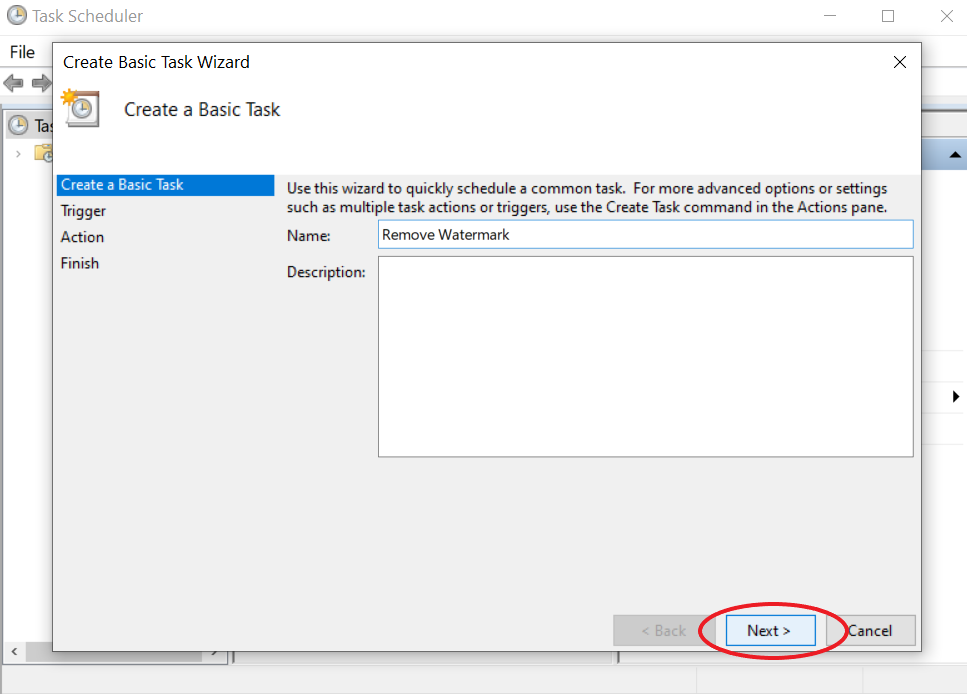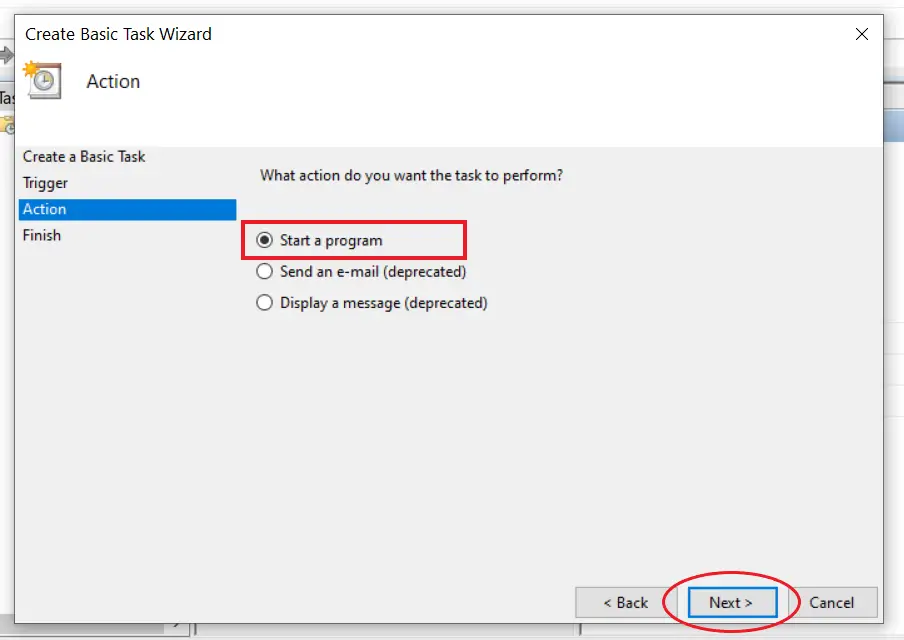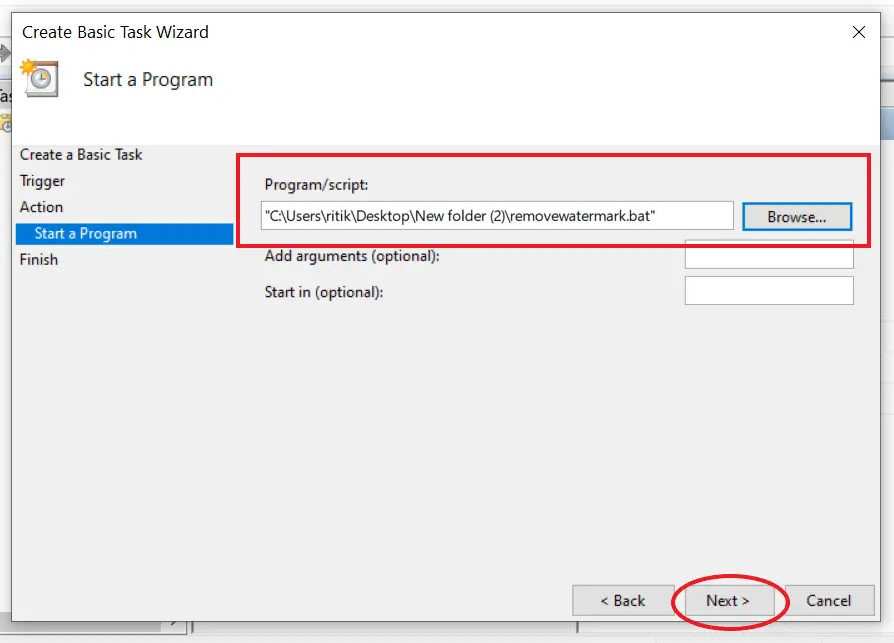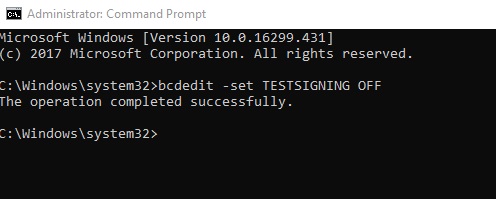Mënyra për të hequr filigranin "Aktivizoni Windows 10".
Ju shikoni filigranin " Aktivizo Windows – Shko te cilësimet për të aktivizuar Windows » në ekranin bazë, në fund të djathtë të kompjuterit tuaj? Epo, mos u shqetësoni, ne ju kemi mbuluar. Këtu janë tre mënyrat kryesore për të hequr përgjithmonë Aktivizo filigranin e Windows në PC Windows 10.
Hiq filigranin "Aktivizo Windows" nga Windows 10
Pse e shihni filigranin Aktivizo Windows?
Filigrani "Aktivizo Windows" tregon se kopja e Windows në kompjuterin tuaj nuk është aktivizuar ende ose licenca e tij ka skaduar. Nëse keni një çelës produkti të vlefshëm të Windows 10, mund të aktivizoni dhe në këtë mënyrë të hiqni filigranin Aktivizo Windows.
Megjithatë, nuk mund të përdorni thjesht çelësat e disponueshëm në internet që janë përdorur tashmë nga të tjerët. Në vend të kësaj, do t'ju duhet të blini një çelës të vlefshëm nga Dyqani Zyrtar i Microsoft, Amazon ose kanale të tjera të autorizuara të shitjeve. Disa shitës të palëve të treta shesin çelësa me një çmim të ulët, por kjo nuk është diçka që ne rekomandojmë.
Këtu është një libër shumë interesant për Windows 10: Instalimi dhe konfigurimi i tij.
Një arsye tjetër për filigranin mund të jetë një version tjetër i Windows. Për shembull, keni blerë çelësin e produktit për Windows 10 Professional, por keni instaluar Windows 10 Home Edition. Pra, sigurohuni që kjo të mos jetë arsyeja në rastin tuaj dhe të keni futur çelësin e saktë.
Windows aktivizohet ose nuk aktivizohet
Nuk ka dallime të mëdha midis versioneve të aktivizuara dhe jo të aktivizuara të Windows. Thënë kështu, përveç filigranit dhe njoftimit "Aktivizo Windows", do të keni mundësi të kufizuara personalizimi, duke përfshirë sfondet dhe temat.
Gjithashtu, versioni i paaktivizuar do të shkarkojë vetëm përditësime kritike. Artikuj të tillë si përditësimet opsionale, shërbimet shtesë dhe aplikacionet nga Microsoft që zakonisht vijnë me një kopje të aktivizuar do të bllokohen. Përveç kësaj, sistemi do të funksionojë mirë dhe normalisht.
Mënyrat për të hequr Aktivizo filigranin e Windows përgjithmonë
Nëse nuk keni një çelës produkti dhe doni që ujëra të zhduket, mund ta bëni këtë duke përdorur disa metoda të përshkruara më poshtë.
Metoda 1: përdorni redaktorin e regjistrit
- shtyp Windows + R për të hapur garën.
- Lloji " Regedit»Dhe shtypni Hyj ou OK.
- Pasi të hapet Redaktori i Regjistrit, klikoni Skedarët> Eksportoni dhe ruajeni si kopje rezervë.
- Klikoni mbi HKEY_CURRENT_USER dhe pastaj me tutje Control Panel.
- Tani shtypni zyrë.
- Në të djathtë, lëvizni poshtë dhe klikoni mbi PaintDesktopVersion Celës.
- Klikoni dy herë mbi të dhe ndryshoni vlerën e 1 à 0.
- Kliko në Mirë për të ruajtur ndryshimet.
- Mbyllni Redaktorin e Regjistrit dhe rinisni kompjuterin tuaj.
Metoda 2: Ndaloni procesin për të hequr filigranin
Nëse metoda e mësipërme Regedit nuk funksionon për ju, mund të përdorni metodën e shënimeve, si kjo:
- Hapni Notepad në kompjuterin tuaj. Do ta gjeni në menynë Start.
- Kopjoni dhe ngjisni sa vijon siç tregohet në pamjen e ekranit më poshtë:
@ Jehona e fikur
taskkill /F /IM explorer.exe
explorer.exe
mësymje - Kliko në Skedar në shiritin e menysë, më pas shtypni Ruaj si.
- Kur ruani skedarin, klikoni Save As All Files dhe emërtojeni "xyz.bat". Sigurohuni që zgjatja të jetë [.bat].
- Tani shkoni në vendin ku keni ruajtur skedarin.
- Klikoni dy herë skedarin grumbull për ta ekzekutuar në kompjuterin tuaj.
Pasi të ekzekutoni skedarin e grupit, mesazhi i aktivizimit do të zhduket nga ekrani juaj. Megjithatë, vini re se do të rishfaqet sapo të rinisni kompjuterin tuaj. Në këtë rast, mund ta mbani skedarin e grupit në ekranin bazë dhe ta prekni atë një herë sa herë që ndizni kompjuterin tuaj.
Ju gjithashtu mund të ekzekutoni automatikisht skedarin e grupit gjatë nisjes duke përdorur Task Scheduler në Windows. Në këtë mënyrë, filigrani nuk do të rishfaqet pas rinisjes.
Për të bërë atë:
- Gjeni Task Scheduler në menynë Start. Hapur.
- Klikoni "Krijo detyrë themelore" nën Veprimet në të djathtë.
- Emërtoni detyrën dhe vazhdoni.
- Tani zgjidhni "Kur kompjuteri fillon" dhe klikoni Tjetër.
- Zgjidhni "Filloni një program" dhe shtypni Next.
- Klikoni mbi Shfletoni dhe zgjidhni skedarin "removewatermark.bat".
- Pastaj shtypni "Hap" dhe "Tjetër".
- Klikoni "Finish" për të planifikuar detyrën.
Metoda 3: Përdorimi i Command Prompt
Nëse modaliteti i testimit është i aktivizuar në kompjuterin tuaj Windows, filigrani Aktivizo Windows do të shfaqet në ekran. Ju mund të çaktivizoni modalitetin e testimit duke përdorur disa komanda të thjeshta në CMD, si më poshtë:
- Hapni menunë Start dhe shkruani "CMD" në shiritin e kërkimit.
- Klikoni me të djathtën Urdhër komandimi dhe prek Ekzekutoni si administrator.
- Në dritaren CMD, shkruani bcdedit -vendos testimin e pavlefshëm dhe shtypni Hyj.
- Mesazhi "Operacioni përfundoi me sukses" shfaqet.
- Tani rinisni kompjuterin tuaj.
Përfundim
Shpresojmë që tani të jeni në gjendje të hiqni filigranin Aktivizo Windows në kompjuterin tuaj Windows 10. Metoda e redaktuesit të regjistrit duhet të funksionojë mirë për shumicën e përdoruesve. Sidoqoftë, më tregoni se cila metodë funksionoi për ju. Mos hezitoni të na kontaktoni në rast dyshimi ose pyetje.
Zbuloni edhe më shumë krahasime, rishikime dhe prova të produktit, si dhe këshilla dhe truket neuf.tv